Trong Windows 10 , Groove Music của Microsoft chính là ứng dụng nghe nhạc mặc định khi bạn bắt đầu sử dụng nó. Tuy nhiên, trong khi nó không phải là một ứng dụng tồi, các trình chơi nhạc khá cá nhân và mọi người đều có sở thích riêng của họ.
Bạn đang đọc: Cách thay đổi trình nghe nhạc mặc định trong Windows 10
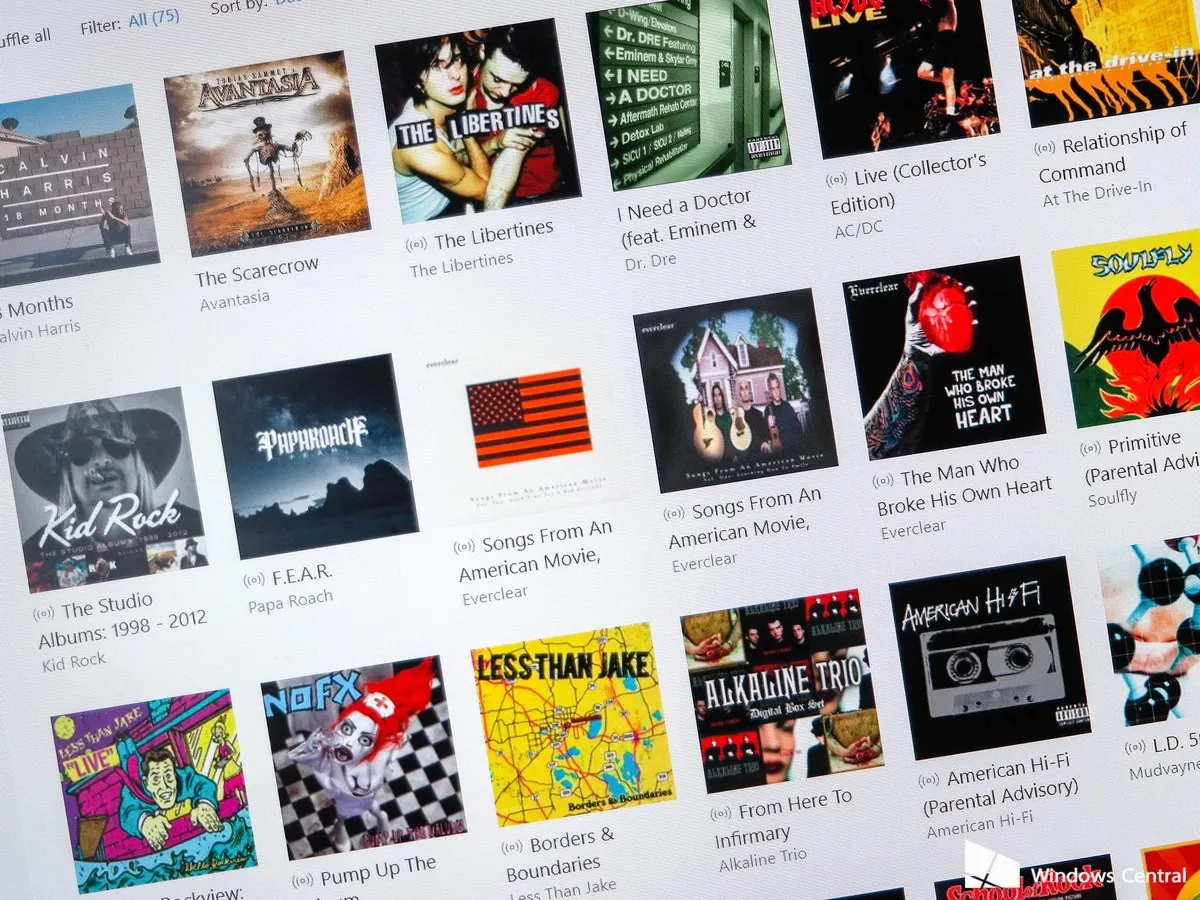
Vì vậy, nếu bạn muốn Groove không phải là trình phát nhạc mặc định, hướng dẫn dành cho người mới bắt đầu này sẽ chỉ cho bạn cách thực hiện.
1. Mở “Settings” và nhấp vào “System”
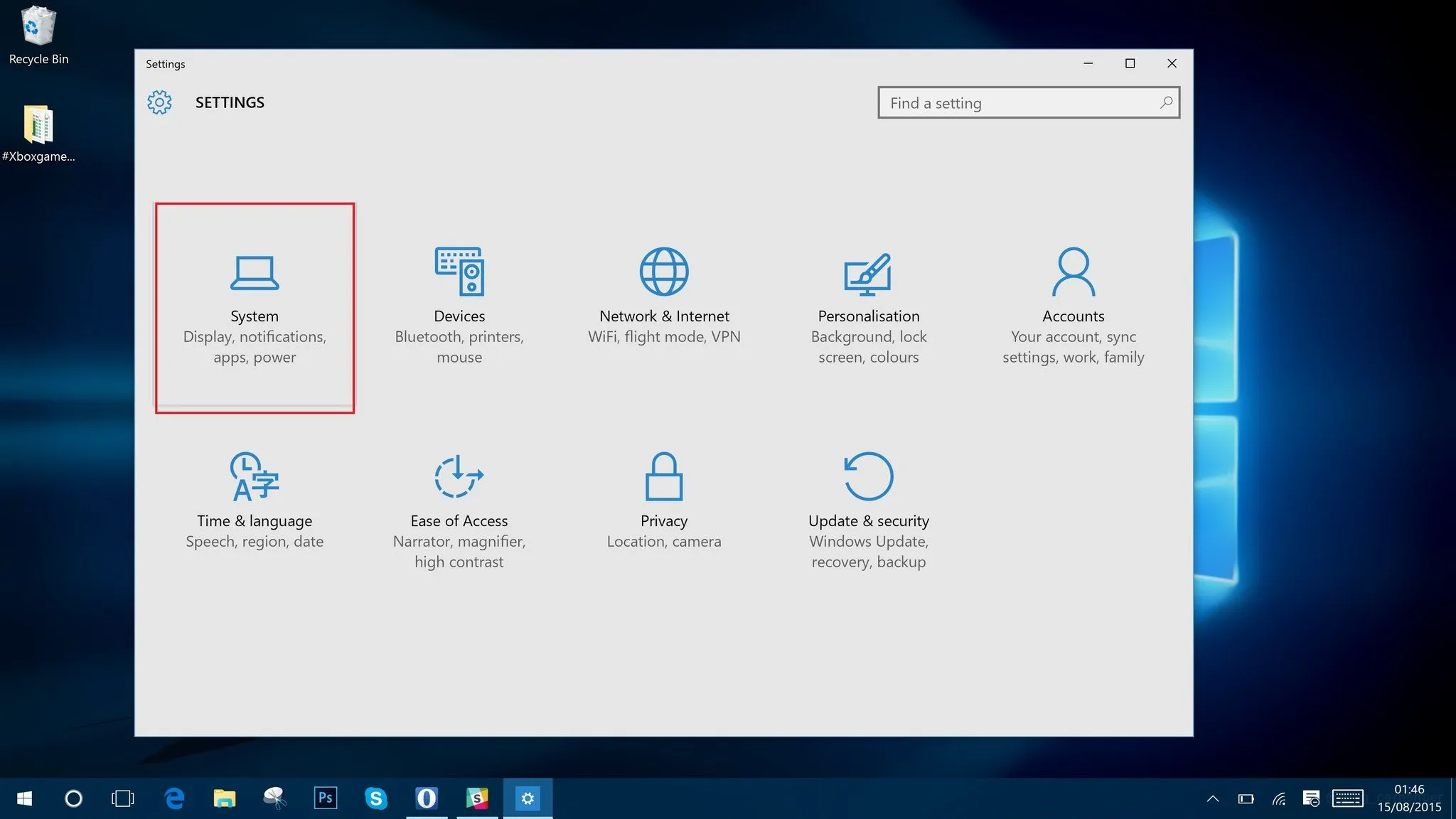
2. Chọn “Default apps” từ khung bên trái
Tìm hiểu thêm: Khôi phục iPhone từ bản sao lưu iCloud hoặc iTunes
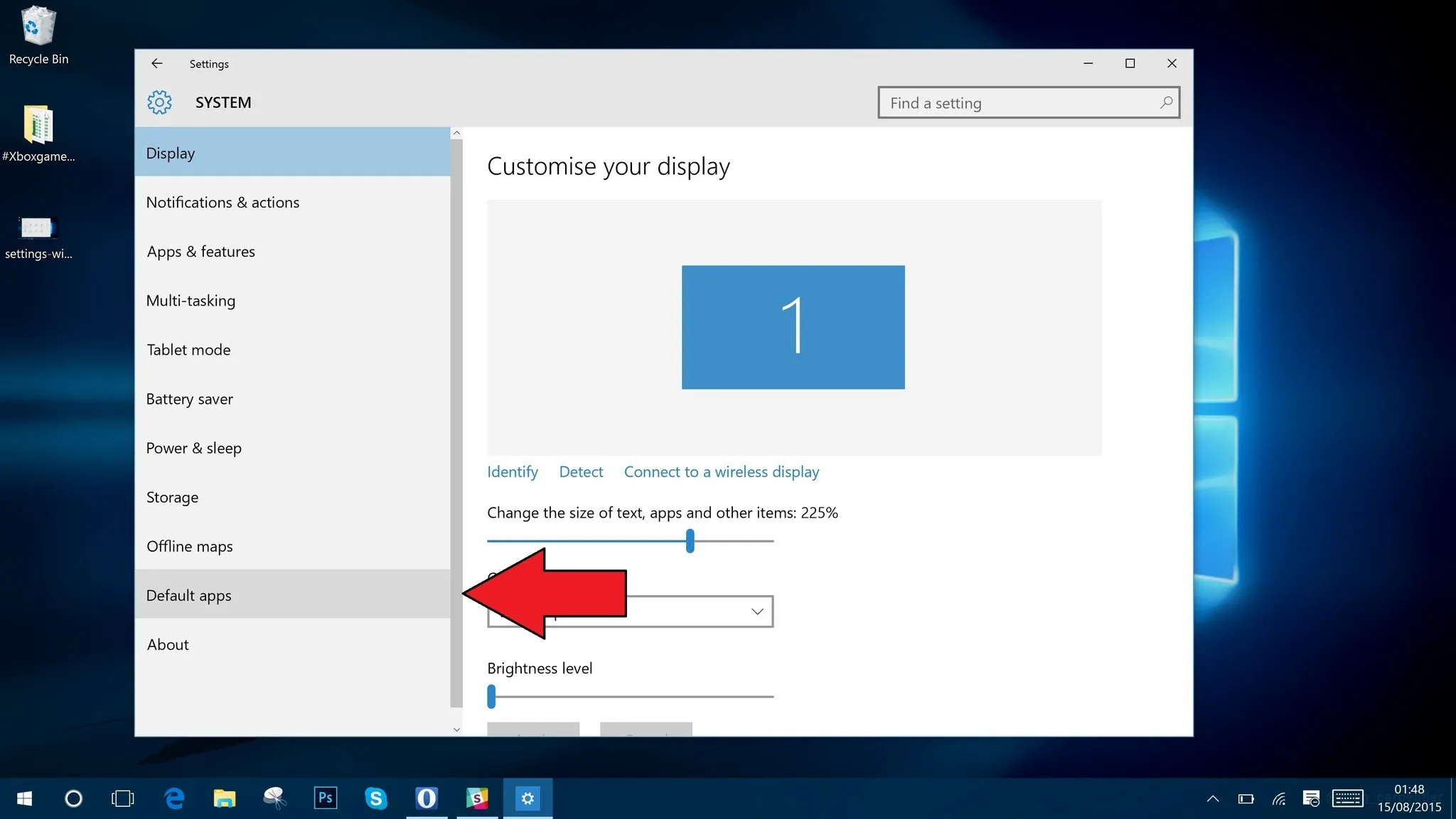
3. Cuộn xuống cho đến khi bạn thấy “Music Player”, click vào nó.
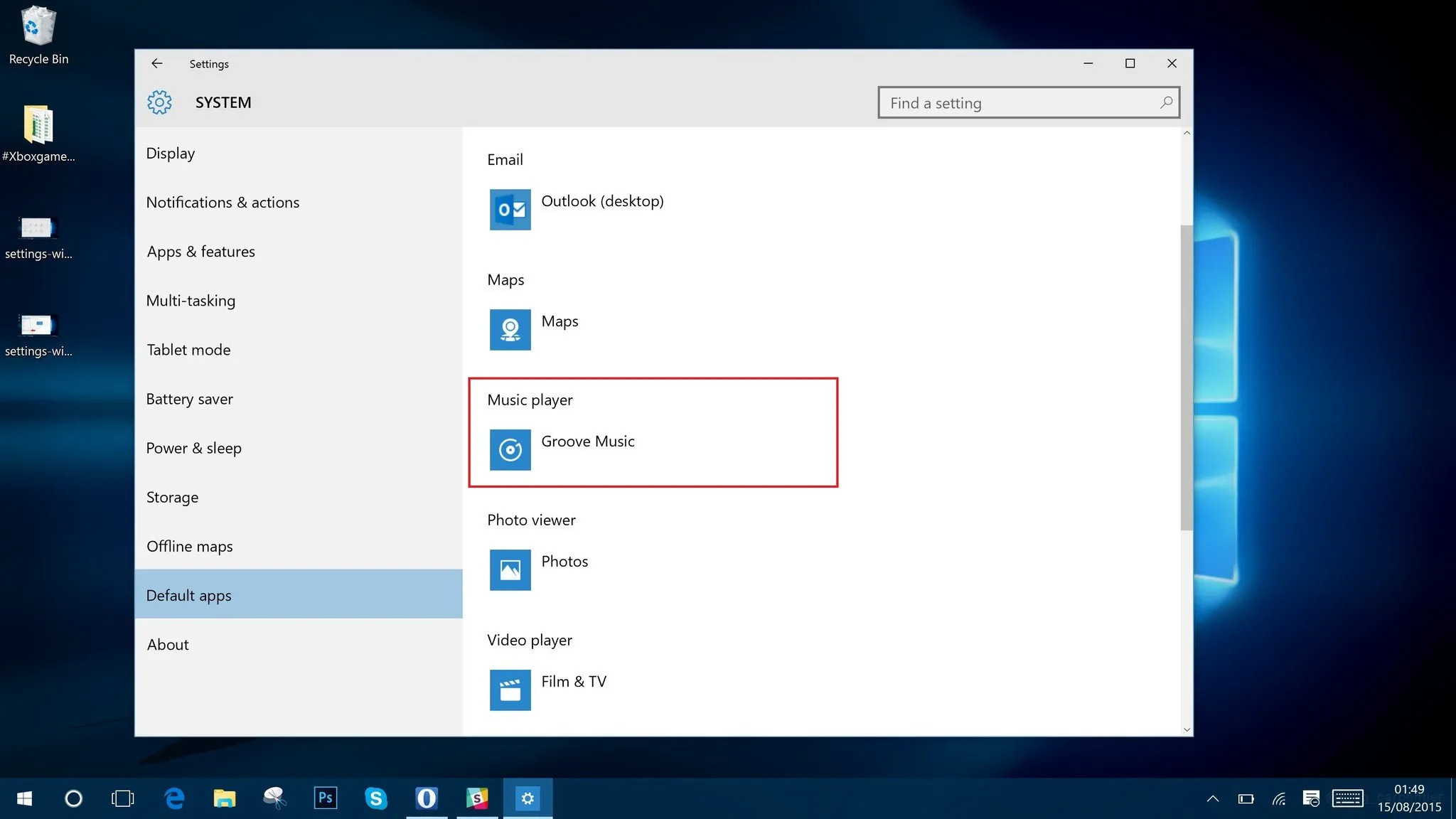
4. Chọn Ứng dụng nghe nhạc thay thế.
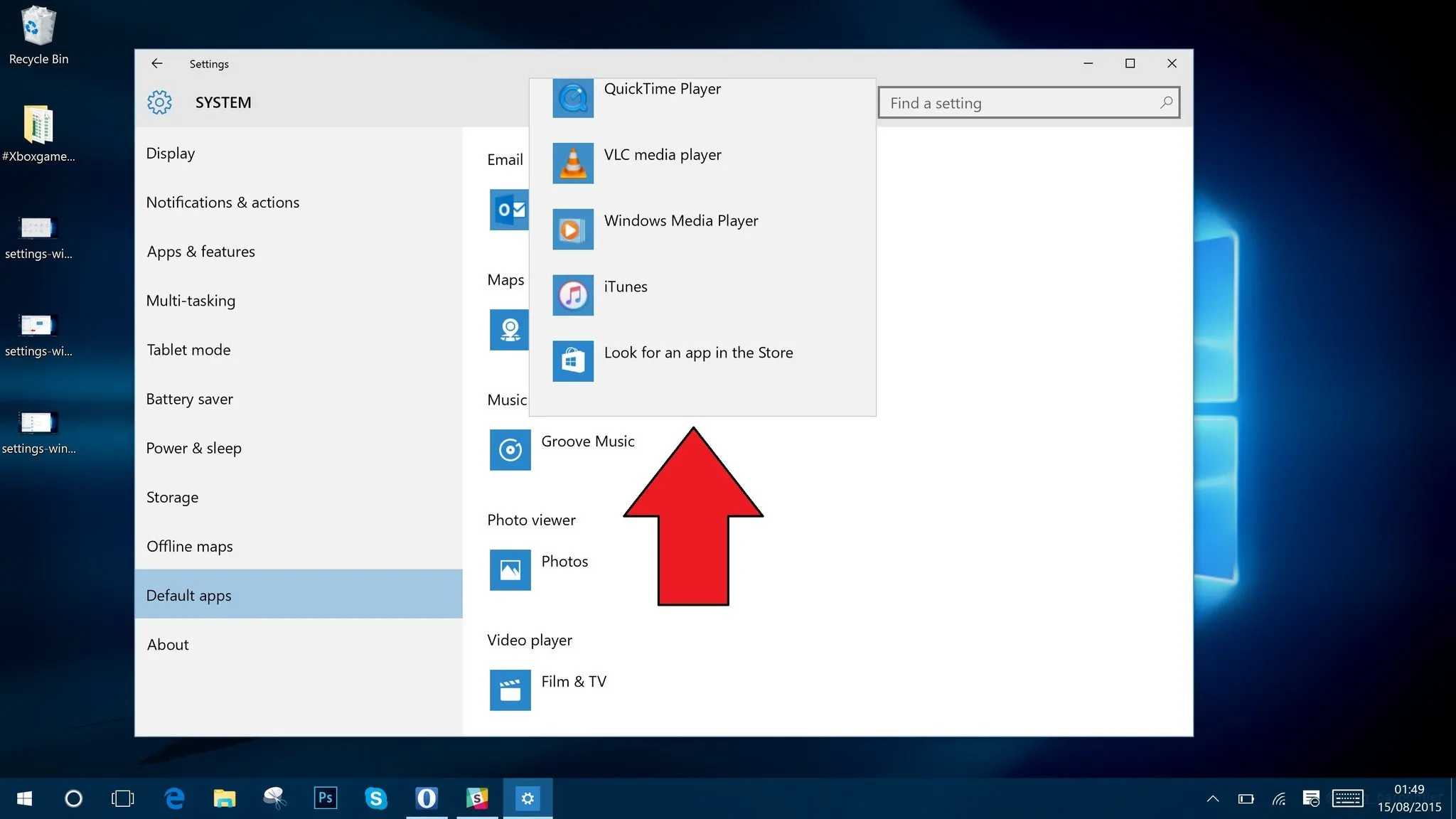
>>>>>Xem thêm: Video “Tạo hiệu ứng tan biến thành bụi” trong Photoshop
Bạn sẽ thấy Groove Music hiện được chọn, và đây là những gì bạn muốn thay đổi. Nhấp vào hộp và bạn sẽ được trình bày với một danh sách các ứng dụng bạn đã cài đặt phù hợp với thể loại này. Đơn giản chỉ cần chọn yêu thích của bạn và bây giờ nó sẽ trở thành trình nghe nhạc mặc định bất cứ khi nào bạn đang sử dụng Windows 10.
